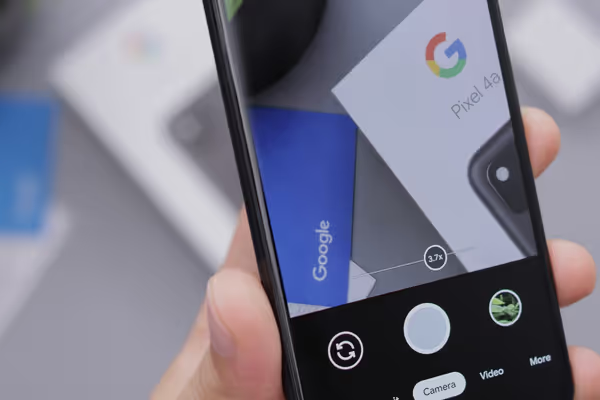Jakarta, FORTUNE – Google Lens adalah sebuah aplikasi yang memanfaatkan teknologi pengenalan gambar dan teks untuk berbagai tujuan, termasuk menerjemahkan teks dari bahasa asing ke dalam bahasa yang dimengerti pengguna.
Aplikasi lansiran Google ini memanfaatkan kecerdasan buatan dan teknologi pemrosesan gambar canggih untuk memberikan layanan ini kepada penggunanya. Aplikasi ini sangat berguna bagi mereka yang sering berurusan dengan teks dalam bahasa asing atau ingin mendapatkan informasi tambahan tentang objek di sekitarnya.
Salah satu fitur utama Google Lens adalah kemampuannya untuk mengenali teks yang terdapat dalam gambar atau foto. Ini berarti Anda dapat mengarahkan kamera ponsel Anda ke teks dalam bahasa asing, seperti tanda-tanda, menu restoran, atau teks di buku, dan Google Lens akan mencoba untuk mengidentifikasi dan mengekstraksi teks tersebut.
Setelah teks teridentifikasi, Google Lens dapat membantu Anda menerjemahkannya. Jika teks tersebut dalam bahasa asing, aplikasi ini dapat mengonversi teks tersebut ke dalam bahasa yang Anda pilih. Ini sangat berguna ketika Anda berada di negara asing atau memerlukan bantuan dengan bahasa yang tidak Anda mengerti.
Google Lens dapat diintegrasikan dengan aplikasi lain di ponsel Anda, seperti Google Translate. Ini memungkinkan Anda untuk dengan mudah memindai dan menerjemahkan teks dalam berbagai konteks, termasuk pesan teks, dokumen, atau situs web.
Cara menggunakan Google Lens untuk translate
Berikut adalah penjelasan mengenai cara penggunaan Google Lens, khususnya untuk menerjemahkan teks:
- Download aplikasi Google Lens pada Playstore
- Geser opsi pada bagian bawah layar untuk menerjemahkan.
- Ketuk ikon gambar untuk mengunggah gambar dengan teks yang ingin diterjemahkan.
- Atau bisa juga buka kamera dan foto gambar atau tulisan yang ingin diterjemahkan.
- Pastikan HP terhubung ke internet nantinya akan muncul teks terjemahan dari gambar yang Anda unggah.
- Atau jika Anda pengguna Android dan memasang fitur widget di HP.
- Maka jika aplikasi Google telah diperbarui menjadi versi terbaru maka tinggal ketuk tombol kamera pada widget.
Bisa digunakan saat tidak ada jaringan internet
Apabila ingin menerjemahkan kalimat secara offline, pengguna wajib mengunduh paket bahasa yang diinginkan terlebih dahulu.
Tombol ini bisa ditemukan pada sisi kanan daftar pilihan bahasa.
Setelah tombol tersebut ditekan, akan muncul sebuah notifikasi yang menunjukkan ukuran file bahasa dan kapasitas ruang penyimpanan yang tersisa di ponsel.
Ukuran file yang harus diunduh terbilang kecil, yakni 48 MB untuk pilihan bahasa Indonesia.
Jika sudah selesai mengundah, dapat mengikuti cara di atas menggunakan Google Lens untuk menerjemahkan bahasa asing.